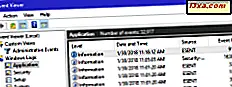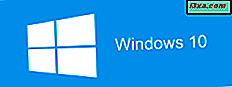
Se você usa o Windows 10 e lê nosso site, você já ouviu falar sobre a Atualização de criadores de outono. É a mais recente atualização importante para o Windows 10 e está disponível gratuitamente para todos os usuários do Windows 10 a partir de 17 de outubro de 2017. A Atualização de criadores de outono inclui vários novos recursos criados para aprimorar a experiência de usuários criativos, assim como a atualização do Windows 10 Creators foi feita antes, na primavera de 2017. Se você quiser saber mais sobre o Windows 10 Fall Creators Update, o que é e se você deve instalá-lo ou adiá-lo, leia este artigo:
O que é o Windows 10 Fall Creators Update?
Em abril de 2017, a Microsoft lançou o Windows 10 Creators Update para todos os usuários do Windows 10, gratuitamente. Era uma nova versão que tinha alguns recursos novos para oferecer. Nós os apresentamos aqui: O que é o Windows 10 Creators Update e por que você deve instalá-lo ?.
A Microsoft não conseguiu terminar e liberar todos os recursos que eles queriam no momento. É por isso que a empresa decidiu continuar seu trabalho e lançar a Atualização de criadores de outono. O nome dessa atualização não é criativo, mas informa o que ela significa: terminar o trabalho iniciado com a Atualização de criadores. O nome também diz que esta atualização está prevista para lançamento no outono (se você é britânico) ou queda (se você é americano). A partir de 17 de outubro de 2017, todos os usuários do Windows 10 terão direito ao upgrade gratuito para a Atualização para criadores de outono. Aqui está o que há de novo no Windows 10 Fall Creators Update e por que você deve instalá-lo assim que puder:
1. Você pode se comunicar mais rápido com os outros
A atualização para criadores de outono do Windows 10 apresenta um novo recurso chamado hub "Minhas pessoas" . Usando esse hub, você pode fixar suas pessoas favoritas em sua barra de tarefas e se comunicar mais rapidamente com elas por meio de mensagens de e-mail ou Skype. Você também pode compartilhar arquivos com eles rapidamente, usando aplicativos como Dropbox ou OneDrive. Só é preciso alguns cliques ou toques. Saiba mais destes artigos:
- 5 coisas que você pode fazer com o hub Meu pessoal do Windows 10
- Como fixar contatos na barra de tarefas ou no menu Iniciar do Windows 10

2. Os arquivos sob demanda estão de volta ao OneDrive
O Windows 10 agora pode mostrar a você no File Explorer todos os arquivos que você armazenou no seu espaço de armazenamento do OneDrive, incluindo aqueles que estão disponíveis apenas na nuvem. A Microsoft chama esse recurso de "Arquivos sob demanda". Acreditamos que é útil porque você não precisa baixar todos os arquivos do OneDrive para poder acessá-los. Isso também significa que é ideal para pessoas que têm muitos arquivos armazenados em seus espaços do OneDrive, mas não possuem uma grande capacidade de armazenamento em seus dispositivos do Windows 10 para acomodar todos os seus dados. Se você precisar de ajuda para configurar e usar o recurso "Files On-Demand" do OneDrive, leia este guia: Como usar o Files On-Demand no Windows 10, com o OneDrive e o File Explorer.

3. O menu Iniciar é ainda mais personalizável
A Microsoft trabalhou em uma série de melhorias que mudam a aparência do Windows 10 e funciona no Fall Creators Update. Uma das coisas que mudaram é a maneira como o Menu Iniciar funciona. No Windows 10 Creators Update, você poderia redimensionar o Menu Iniciar somente horizontalmente e verticalmente. No Fall Creators Update, você também pode redimensioná-lo na diagonal, o que é uma maneira mais rápida de tornar o menu mais amplo e mais alto, ou o contrário. Aqui estão os detalhes sobre como funciona: Como alterar o tamanho do menu Iniciar no Windows 10.

4. Você pode ver como suas placas de vídeo são usadas no Gerenciador de Tarefas
A Atualização de criadores de outono do Windows 10 traz outro recurso útil: o Gerenciador de tarefas agora pode exibir como suas placas de vídeo são usadas. É uma ferramenta valiosa se você quiser saber quais aplicativos estão prejudicando seu desempenho de vídeo. Os jogadores e editores de vídeo ficarão empolgados com isso. Para obter detalhes sobre o novo Gerenciador de Tarefas, leia este artigo que publicamos há pouco: 7 maneiras de manter o controle sobre o desempenho do sistema com o Gerenciador de Tarefas.

5. O Windows Defender protege suas pastas importantes do ransomware
No Windows 10 Fall Creators Update, o Windows Defender recebe um recurso de segurança chamado "Acesso à pasta controlada". Quando ativado, você pode usar essa ferramenta para proteger pastas de qualquer acesso não autorizado ou alterações por aplicativos ou programas. Isso garante a você que nenhum malware pode alterar seus arquivos essenciais de pastas como Documentos ou Imagens . Também é bom que essa ferramenta também permita incluir pastas personalizadas na lista de proteção, além das pastas protegidas padrão. Você pode encontrar mais informações sobre como esse novo recurso de segurança funciona aqui: Proteja seus arquivos contra ransomware com o Controlled Folder Access e o Windows Defender.

6. O Centro de Ação é reorganizado e parece melhor do que antes
O Action Center também obtém uma aparência renovada que segue o Fluent Design System da Microsoft. A maneira como é organizada e a maneira como exibe informações é mais clara e, portanto, mais fácil de entender. Adoramos a nova versão e achamos que você também gostará de usá-la.

7. Você pode controlar quanta largura de banda é usada para baixar e carregar atualizações do Windows 10
O aplicativo Configurações do Windows 10 oferece mais controle do que antes sobre como as atualizações do sistema são tratadas. Agora você pode controlar a largura de banda que seu computador pode usar para fazer o download e o upload de atualizações, mensalmente. Além disso, agora você também obterá estatísticas mais detalhadas sobre como a sua largura de banda é usada para atualizar o Windows 10. Se quiser aprender como configurar os controles de largura de banda na Atualização de criadores de outono do Windows 10, leia este guia: Como controlar e exibir como sua largura de banda é usado para atualizações no Windows 10.

8. Microsoft Edge recebe um modo oficial de tela cheia
É estranho, nós sabemos, mas até agora, o Microsoft Edge não tinha o modo de tela cheia, embora existisse uma solução alternativa. No Windows 10 Fall Creators Update, no entanto, você pode mudar o Microsoft Edge para tela inteira, como faz com qualquer outro navegador da Web: clique ou toque em um botão ou pressione a tecla F11 no teclado.

9. Você pode compartilhar arquivos diretamente do menu do botão direito do mouse no File Explorer.
Sim, é tão fácil quanto parece: quando no Explorador de Arquivos, você pode clicar com o botão direito do mouse (ou tocar e segurar, se usar uma tela sensível ao toque) em um ou mais arquivos ou pastas. Em seguida, use a opção de compartilhamento no menu contextual para enviar esses itens para seus contatos, usando aplicativos como o Mail, Skype, Dropbox, Box ou OneDrive.
Descrevemos todo o processo, em detalhes, neste tutorial: Como compartilhar arquivos do File Explorer para aplicativos como Mail, Skype, Dropbox ou OneDrive, em duas etapas.

10. Você pode vincular seu smartphone Android ou iPhone ao seu PC com Windows 10
Ao vincular seu smartphone ao seu PC, você pode continuar seu trabalho de um dispositivo para outro sem problemas. Por exemplo, se você navega na Web e lê um site em seu smartphone, pode alternar para o seu PC com Windows 10 e continuar de onde parou, usando o Microsoft Edge. O mesmo processo se aplica à leitura e escrita de e-mails e ao uso de outros aplicativos desenvolvidos pela Microsoft. A única condição é que você deve usar os aplicativos da Microsoft em seu smartphone com Android ou iOS.

11. Storage Sense é muito mais poderoso
O Storage Sense pode cuidar do seu espaço de armazenamento excluindo automaticamente os arquivos temporários e os arquivos da sua pasta Downloads que não foram alterados nos últimos 30 dias. Também é capaz de remover versões anteriores do Windows para recuperar espaço. Para ver mais sobre como funciona o novo Storage Sense, leia:
- Como liberar espaço automaticamente no Windows 10, com o Storage Sense
- Como limpar o espaço de armazenamento do Windows 10 como um profissional, com o sentido de armazenamento

12. Você pode pedir à Cortana que o desconecte, desligue, reinicie ou bloqueie seu PC com Windows 10
Você não precisa mais sair da cama ou sentar no seu PC com Windows 10 para fazer qualquer uma dessas coisas. Se você tiver o Cortana habilitado, peça para ele desligar o computador depois de ter assistido ao último episódio da sua série de TV favorita. Aqui estão mais detalhes sobre como tudo isso funciona: Como solicitar que a Cortana bloqueie, desconecte, desligue ou reinicie seu computador com o Windows 10.

13. Cortana pode agendar e gerenciar compromissos
No Windows 10 Fall Creators Update, se você quiser verificar sua agenda e ver se está livre para a próxima hora, dia ou a semana inteira, ou se tiver algum compromisso definido, agora é possível perguntar a Cortana sobre isso. Diga algo como "Cortana, o que está na minha agenda?" ou "Cortana, o que está no meu calendário hoje?" Ela dirá tudo o que você programou. Para ver o que mais você pode perguntar sobre sua agenda, leia este artigo: Como agendar e gerenciar compromissos com a Cortana.

14. Você pode usar o aplicativo Configurações para configurar como a Área de Trabalho Remota funciona
Até a atualização dos criadores de outono, você poderia definir as configurações da Área de trabalho remota usando apenas o painel de controle antigo. Agora, o Windows 10 inclui a maioria dessas opções de configuração em seu aplicativo moderno Configurações . Isso significa que é mais fácil para as pessoas que usam telas sensíveis ao toque trabalhar com conexões de área de trabalho remota . Se desejar, você pode aprender mais sobre como isso funciona, neste tutorial: Como habilitar Conexões da Área de Trabalho Remota em todas as versões do Windows.

15. Os jogadores podem verificar rapidamente sua conexão com os serviços do Xbox Live
O Windows 10 Fall Creators Update traz uma nova ferramenta voltada para os gamers, chamada Xbox Networking . Ele oferece informações sobre a latência do seu computador, a taxa de perda de pacotes e se a sua rede doméstica está configurada corretamente para jogar on-line através dos serviços do Xbox Live. O Xbox Networking foi projetado para ajudá-lo a identificar e resolver problemas que impedem o uso de bate-papo por voz e a reprodução de jogos multijogador on-line com outros usuários do Xbox Live. Aqui está um artigo que explica em detalhes como funciona: Como usar o Xbox Networking no Windows 10, para verificar sua conexão com o Xbox Live.

Outros recursos e melhorias que estão chegando ao Windows 10 Fall Creators Update
Há também outras pequenas melhorias e ajustes que estão chegando para nós no Windows 10 Fall Creators Update. Aqui estão os mais interessantes deles:
- O ícone de bateria de opções de energia da bandeja do sistema exibe agora um controle deslizante que você pode usar para alternar entre os modos de energia disponíveis
- Microsoft Edge permite fixar sites na barra de tarefas
- O Microsoft Edge inclui uma opção de clique com o botão direito do mouse chamada "Ler em voz alta". Se você usá-lo, o Microsoft Edge poderá ler o conteúdo de uma página da Web em voz alta
- As barras de rolagem das janelas do Windows 10 ficam menores quando não são usadas, para deixar mais espaço para o que importa
- Se você usa um smartphone Android e tem o Cortana instalado, pode ver chamadas perdidas no seu PC com Windows 10 também
- A página Sobre do aplicativo Configurações agora mostra informações sobre a integridade do seu PC com Windows 10
- Você recebe um novo recurso chamado TruePlay que, embora não seja funcional no momento, provavelmente impedirá a trapaça em jogos multiplayer
Conclusão
Todos esses recursos e melhorias são motivos pelos quais você deve baixar e instalar o Windows 10 Fall Creators Update assim que puder. Você gosta do que há de novo neste lançamento do Windows 10, ou você acredita que a Microsoft deveria ter incluído mais coisas novas com ele? Compartilhe sua opinião na seção de comentários abaixo.